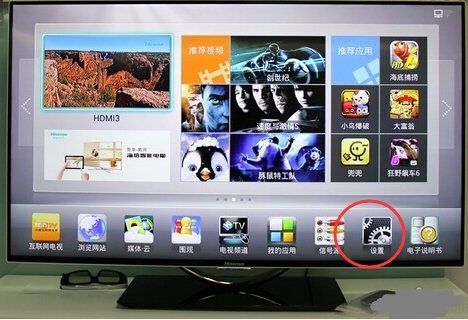一、家用无线路由器怎么连接电视
1、你要有宽带的账号和密码;
2、你要知道无线路由器的登录密码;
3、先把无线路由器通电,然后笔记本连接路由器,一般是自动连接,有无线连接密码的话你要知道,如果不知道,而且是别人用过的路由器,不知道登录密码和无线连接密码,就在无线路由器后部按一下reset,恢复出厂设置,就清空设置了(登录用户名一般在无线路由器底部的标签上会印的);
4、登录到无线路由器里,在Internet设置界面把宽带账号和密码输入进去,在无线网络界面处设置无线连接密码,保存退出;
5,将原来插在电视上的网线,插入到无线路由器的WAN口上,注意必须要插对网络插座,这个WAN口的网络插座是一个分开独立放置的,一看就能看出来;
6、笔记本搜索无线网络,在弹出的输入密码的窗口输入无线密码,就可以上网了;
7、再准备一条网线,一头插在路由器的LAN插座中,另一边接电视就可以了。
二、无线路由器怎样设置才可以连接智能电视
无线路由器怎样设置才可以连接智能电视可以这样解决:
1、首先将通讯光猫的“LAN”接口与无线路由器的“WAN”接口通过网线进行连接,然后将无线路由器的“LAN”接口与电脑进行连接。至此,无线路由器的连接已经完成。

2、打开浏览器,输入“192.168.1.1“(有的无线路由器的初始设置也可能是”192.168.2.1“或者”192.168.3.1“,具体的可以参阅路由器的说明书),然后输入管理员密码,管理员的初始密码在无线路由器的说明书中也有说明。
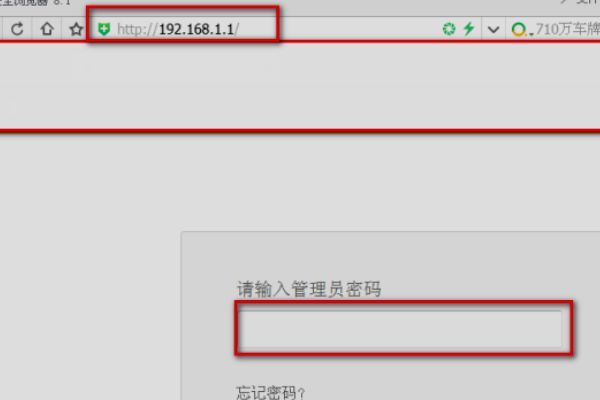
3、进入无线路由器后,点击新页面左侧左工具栏”设置向导“,然后点击右设置栏中的”下一步“,将进入无线路由器的具体设置。
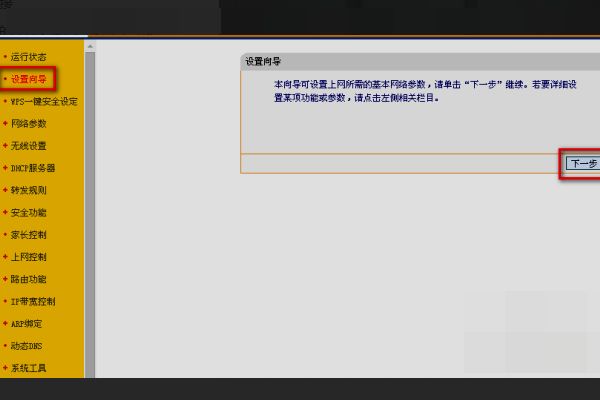
4、进入设置界面后,首先会出现几种的上网选择方式,一般家用的基本选择为”让路由器自动选择上网方式“,当然,如果一些用户有特殊的要求,也可以选择其它相应的上网方式(比如因为建网站的需要等)。选择完毕,点击“下一步”。
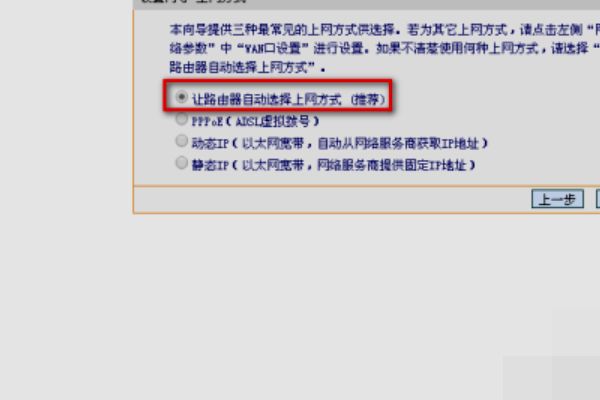
5、进行帐号设置界面后,在上网帐号框中输入你开通宽带时的帐号以及密码。宽带的帐号和密码在申请宽带时,服务商和你签订的协议上都有的。设置完成后点击“下一步”进入无线路由名称的设置。
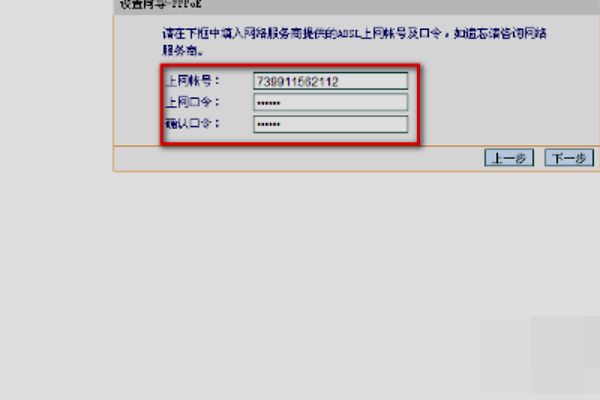
6、进入“无线设置”界面后,在“SSID”方框中输入无线路由器的名称,你可以随意自定义,然后在“PSK密码”方框中输入你为无线路器自行设置的密码。点击“下一步”完成设置。
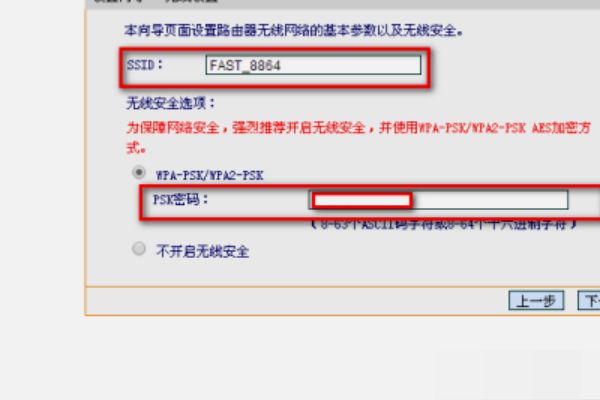
7、进入“系统工具-修改登录密码”可以变更无线路由器初始的登录密码。首次进入后,为保证无线路由器的安全性,用户最好能将初始密码进行修改。
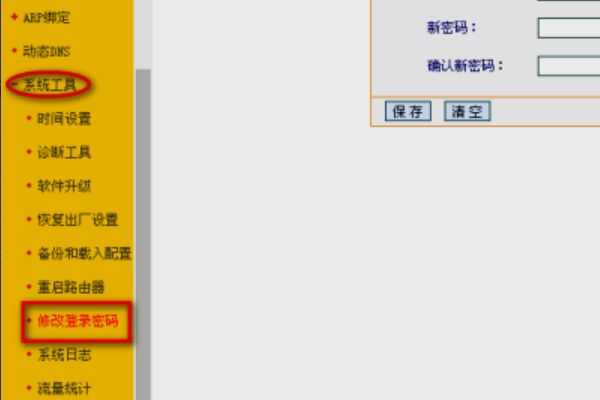
8、设置完成后,点击“系统工具—重启路由器”,对路由器进行重启,由此,家庭的无线路由器设置完成。
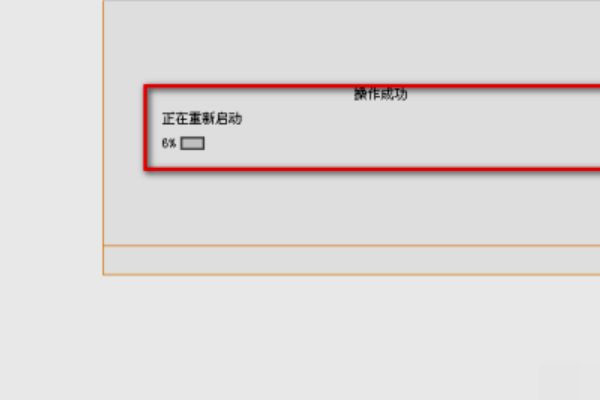
这样解决了问题。
三、怎么从路由器上连接网线到电视机上
电视机连接无线路由器上网的方法如下:
一、先连接电脑和路由器,设置路由器连接宽带网络:
1、先按下图连接宽带猫、路由器和电脑;用网线连接猫和路由器的WAN口,使得路由器接收到网络信号;再用网线连接路由器的LAN口和电脑主机的网络端口,使得电脑接收到路由器传输的网络信号。
2、通电启动猫、路由器、电脑;打开电脑上的浏览器,输入路由器(以TPLink为例)的设置网址“191.168.1.1”,在弹出的用户名和密码对话框里都输入“admin”,“确定”后即可登录路由器的设置界面。
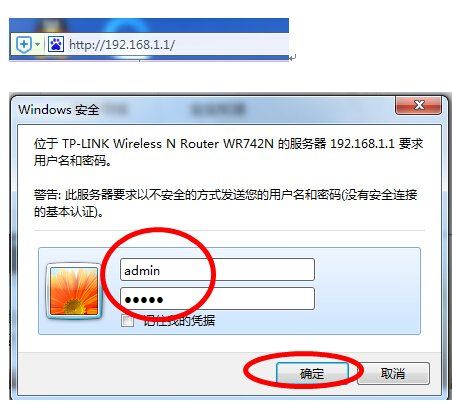
3、在路由器的设置界面下,点左侧网络参数下的WAN口设置,输入用户所在网络的宽带账号和密码,然后点击保存;路由器即可成功连接到宽带网络。
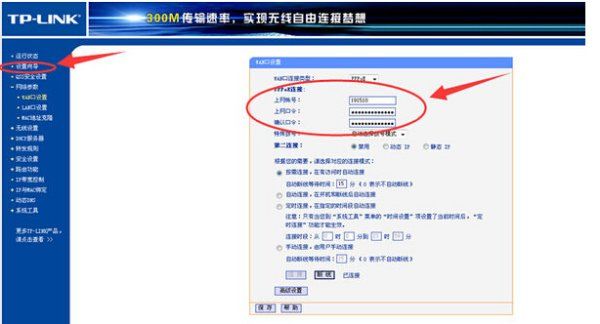
4、接下来设置路由器的无线网络用户名和密码,点左侧的无线设置,输入无线网络名称和对应的密码,点击保存即可完成无线信号的设置。
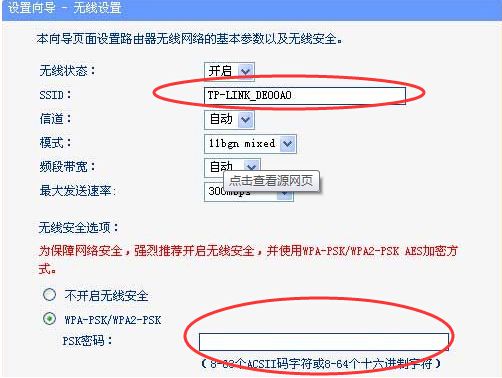
5、完成路由器的设置后,退出路由器的设置,重启路由器。此时电脑就可以连接路由器上网了,可以随便打开网页上网测试。
二、接下来开始设置电视机连接无线网络。
1、需要的条件:电视机、已联网的无线路由器;
2、启动电视机,用遥控器操作进入电视机的系统设置界面;

3、在系统设置界面下,选择进入左侧的“网络设置”;然后选择右侧的“WIFI直连”;
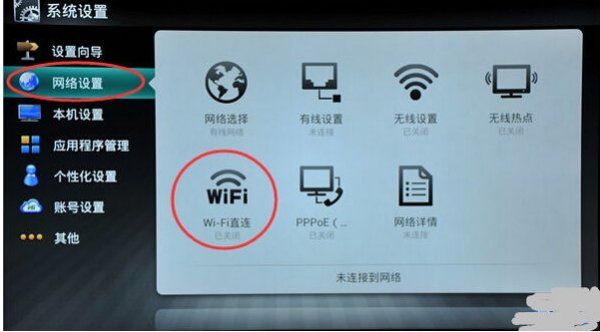
4、选择wifi直连后就可以看到附近的wifi信号,选择用户所在的wifi信号,点击输入密码,即可连接;
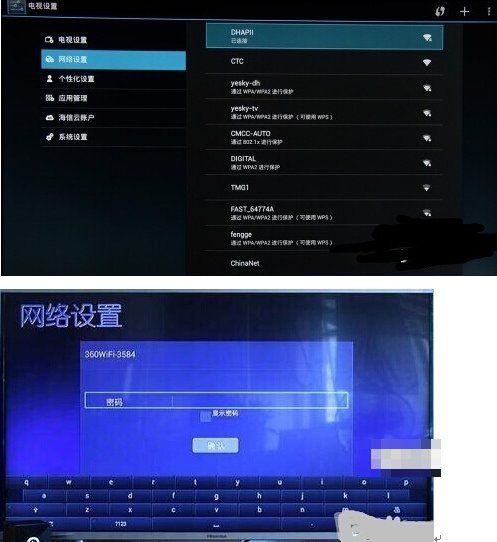
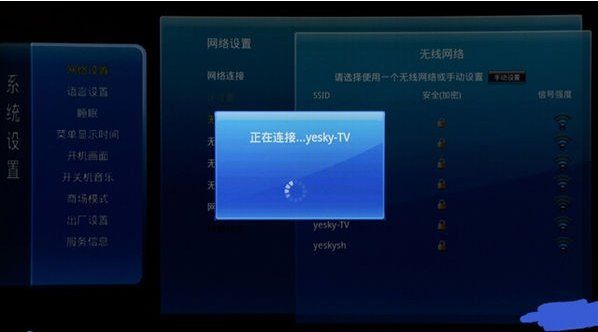
5、连接成功后路由器会自动给电视机分配IP地址,电视机获取IP地址后,即表示电视机已经成功连接无线网络。
6、此时,用户可以退出设置,返回电视机的网络电视界面,即可选择并观看网络电视节目;一般电视经过以上设置后,就可以解决经常断网的问题。